
對于絕大多數新手來說,對于視頻音頻格式的了解不充分是一個問題。不行我來考考你。Wmv、Wav、Ogg、Mkv、Ape、AVI、Mp3、Mov這些格式中哪些是視頻格式,又有哪些是音頻格式?

來揭曉答案,以上這些格式中,屬于視頻格式的有:Wmv、Mkv、AVI、Mov;屬于音頻格式的有:Wav、Ogg、Ape、Mp3,你答對了嗎?
可以發現,我們的日常接觸到的多媒體格式類型是非常多的。但我們使用Pr時卻經常發現我們無法將一些格式的視頻,音頻素材導入到Pr當中去,甚至有些素材在導入窗口中根本都不會顯示出來。

這是為什么呢,其實這是因為這些多媒體文件不被Pr所支持。
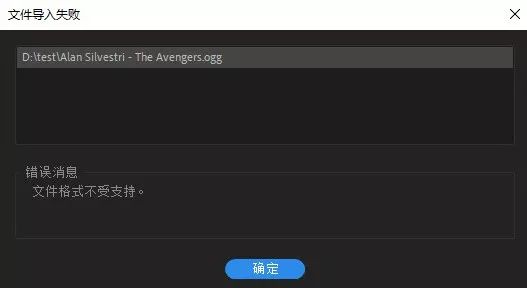
事實上,Pr作為一款視頻剪輯軟件,它對各種多媒體格式的支持并不是很全面。像我在工作中,最常接觸到的視頻素材格式是Mov和Mp4格式,使用最多的音頻格式則是Wav和Mp3格式。

我們從各種平臺獲取到的視頻素材,格式總是千奇百怪,mp4,AVI,甚至還有Rmvb,Mkv,Flv這種比較少見的格式。
這次我們著重講一講如何馴服它們,讓它們為我們所用。

在Pr當中導入文件時,我們可以注意到在導入文件窗口右下角,有一個“所有支持的媒體”,點擊它我們就可以看到Pr所有支持的文件格式了。
為了方便,我們可以將各種格式的視頻,音頻都轉換成mp4、mp3即可。市面上有非常多的格式轉換軟件,在這里要鄭重推薦一下“小丸工具箱”這款軟件。

它相較與其它同類軟件有著體積小、無廣告、完全免費、功能全面強大等優點,甚至這款軟件還有專門為B站設計的版本以方便有在B站上傳視頻的用戶。
前面介紹了這款軟件這么多的優點,我們快來看看它是如何工作的吧。
打開軟件,我們可以看到它的界面還是非常簡潔的。最上面一欄是它的功能模塊,我們可以處理視頻、音頻、封裝視頻、查看文件詳細信息等。
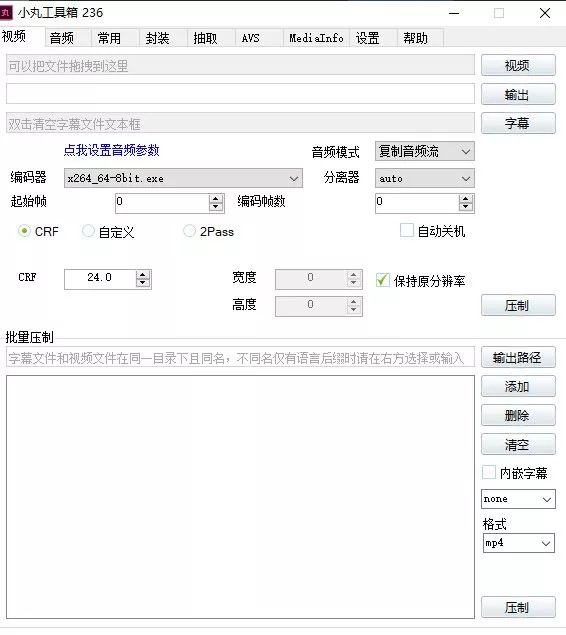
實際上我們常用的也就是視頻,音頻這兩大功能。我們先來講講視頻轉碼操作。我們可以將原始素材拖動到上方的框中,也可以點擊框后的“視頻”按鈕添加素材。
點擊第二個框后的“輸出”按鈕,可以選擇轉碼后的視頻存放的位置。在編碼器的位置我們一般選擇x26464-8bit,這個編碼器轉碼后的視頻就是壓縮編碼為h264的mp4格式了(你可以認為它就是常見的mp4視頻)。
該選項下方有一個CRF的選項,它會根據你設置的數值大小智能分配視頻碼率,數值越小,視頻質量越高。值18基本為無損,19-21.5為高質量,22-26為中等質量。我一般設置在20,如果你的電腦性能足夠強勁,不妨嘗試更優的畫質選項。

音頻模式我們一般選擇復制音頻流,因為大部分視頻的音頻部分不用單獨處理,這樣設置比較方便。視頻的長寬我們不用管它,勾選“保持原分辨率”即可,點擊“壓制”按鈕視頻就開始轉碼了。等待完成后就可以在輸出文件夾里找到轉碼完成后的素材了。
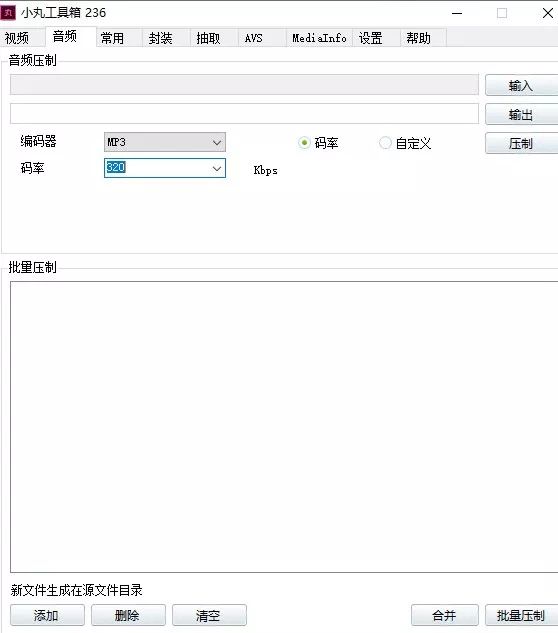
音頻界面和之前的視頻界面非常類似,添加素材和選擇輸出文件夾的操作都是相同的。我們需要注意的設置是編碼器,它決定了你輸出的音樂素材是什么格式。
我們可以選擇aac、flac、wav等多種格式,我最常用的是mp3格式,選擇固定碼率,并將其設置為320Kbps,這是mp3格式的上限,音質也是相對優秀的。

我們日常工作中遇到的多媒體文件大多數都可以通過該軟件進行處理,還不快行動起來,將你喜歡的素材拿來練手,多剪多練才是提升剪輯水平的最好辦法。